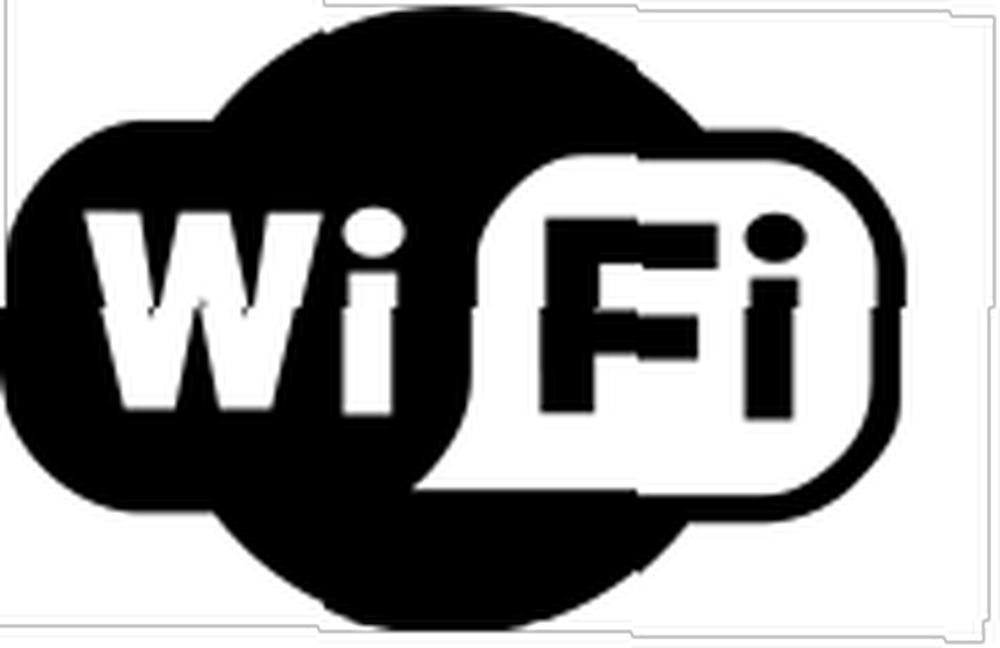
Joseph Goodman
0
4456
125
Možda ćete se jednog dana susresti sa situacijom u kojoj će vam trebati bežična internetska veza za stolno računalo. Možda ste odlučili preseliti svoj ured iz jedne prostorije u drugu u vašem domu. Međutim, nova soba nema kablovsku ili telefonsku vezu koja vam je potrebna za spajanje tog računala.
Prije nego što izađete i kupite karticu za bežičnu mrežu ili pokušate provesti žicu kroz tavan, možda ćete moći uštedjeti vrijeme i novac ako imate stari bežični usmjerivač. Možda ćete moći nadograditi svoj stari usmjerivač različitim softverom koji će mu omogućiti da djeluje kao bežični most. Odnosno, pretvorite svoj stari usmjerivač u bežični most. Bežični most omogućuje vam povezivanje jedne mreže na drugu preko zračnih valova, umjesto da morate voditi žicu iz jedne prostorije u drugu.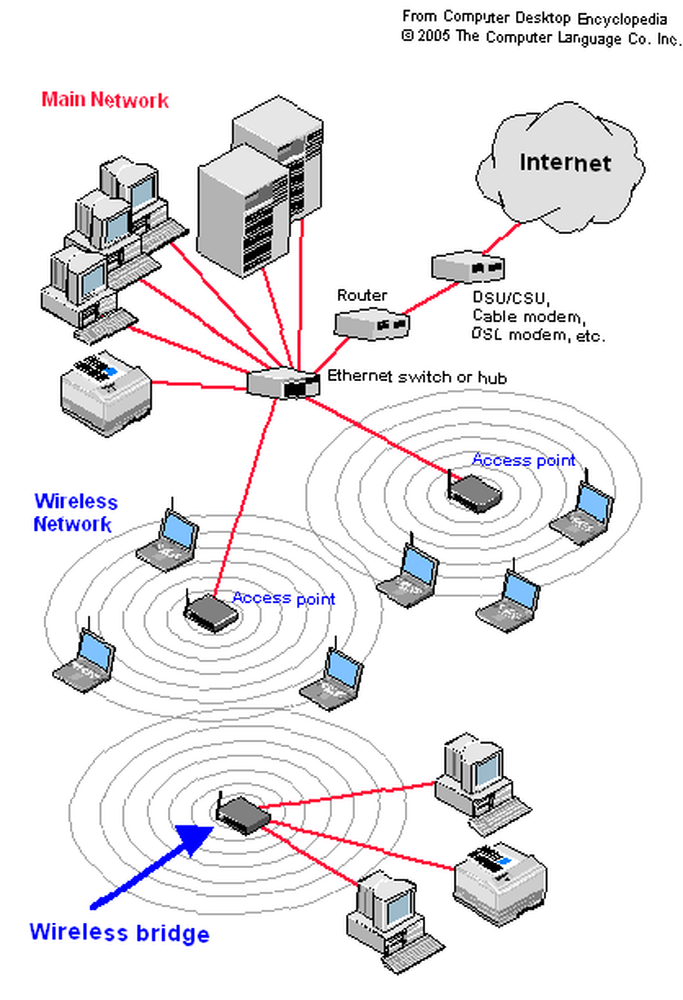
Besplatni firmver koji ovo omogućuje, naziva se DD-WRT. Prije nego što pročitate, provjerite popis uređaja koji podržava DD-WRT i provjerite podržava li vaš usmjerivač. Ako je podržan, svakako provjerite bilješke za pokretanje DD-WRT na podržanoj stranici uređaja. Kasnije ćete se trebati uputiti na preporučeni način ugradnje.
zahtjevi
- Širokopojasna internetska veza.
- Dva bežična usmjerivača:
- Jedna je povezana s vašom širokopojasnom internetskom vezom koja će služiti kao pristupna točka.
- Jedna je povezana s drugim strojevima koji se trebaju povezati na web. Ovaj će trebati za podršku DD-WRT.
Početna postava
- Provjerite radi li vaš glavni internetski usmjerivač ispravno. Provjerite radi li bežična veza ispravno povezivanjem prijenosnog računala ili nekog drugog uređaja.
- Postavljanje udaljenog računala na udaljeno mjesto.
- Priključite udaljeno računalo na usmjerivač na koji ćete instalirati DD-WRT. Samo je priključite na jedan od priključaka na središtu (tj., Ne internetski ili uplink priključak).
- Otvorite preglednik i povežite se s web stranicom za konfiguraciju usmjerivača.
Ako niste sigurni koja je adresa, možda ćete trebati potražiti upute za usmjerivač. Ako usmjerivač radi DHCP, vjerojatno je to adresa gatewaya računala. U sustavu Windows XP idite na Upravljačka ploča i onda Mrežne veze. Ondje Dvaput kliknite na vašu LAN vezu i idite na podrška kartica. Tamo će biti naveden zadani gateway. Možete ga provjeriti i na CIRT.net CIRT.net: Pretraživanje zadanih lozinki za elektroničke uređaje CIRT.net: Pretraživanje zadanih lozinki za elektroničke uređaje zajedno s ostalim detaljima, poput zadanog korisničkog imena i lozinke za usmjerivač..
Preuzmite DD-WRT
Sada morate preuzeti DD-WRT.
- Idite na stranicu za preuzimanje DD-WRT i idite na stabilan imenik.
- Dođite do najnovije verzije (možete sortirati prema datumu silazno).
- Dođite do odjeljka Potrošač imenik.
- Pomaknite se do odgovarajuće mape proizvođača vašeg usmjerivača, a zatim model / verzija usmjerivača. Trebali biste moći pronaći broj modela i verzije ispisan negdje na usmjerivaču.
- Preuzmite BIN datoteku po vašem izboru.
bilješke za pokretanje DD-WRT na popisu podržanih uređaja može vam nalagati upotrebu određene verzije. Ako ne, preporučujem vam da odaberete mini ili standardni. Ako želite znati razlike između različitih verzija, pogledajte odjeljak Verzije datoteka u odjeljku Što je DD-WRT? stranicu DD-WRT wikija.
Instalirajte DD-WRT
Ako ste DD-WRT preuzeli s glavne internetske veze, možda ćete je morati kopirati na USB pogon da biste je instalirali na udaljeni usmjerivač s udaljenog računala. Preostale upute trebaju se pokrenuti s udaljenog računala spojenog na udaljeni usmjerivač na kojem treba instalirati DD-WRT.
Instalirajte DD-WRT u skladu s uputama za instalaciju na wikiju. Koristite preporučenu metodu instalacije za vaš uređaj u napomenama na podržanom uređaju (ako je primjenjivo).
Upozorenje: Usmjerivač možete uskladiti kad instalirate novi firmver (tj. Učini ga beskorisnim). Molimo pažljivo pročitajte upute za instalaciju. Preporučujem vam da instalirate DD-WRT na stari usmjerivač koji trenutno ne koristite, tako da ako nešto pođe po zlu nema većih gubitaka.
Konfigurirajte DD-WRT kao most klijenta
- Nakon što instalirate DD-WRT, otvorite svoj preglednik http://192.168.1.1 i prijavite se u usmjerivač. U starijim verzijama DD-WRT zadano je korisničko ime korijen a zadana je lozinka admin. Obavezno promijenite zadanu lozinku kako biste osigurali svoj usmjerivač.
- Zatim kliknite na Bežični karticu na vrhu.
- Postavi Bežični način rada do Klijentski most. Zatim kliknite primijeniti.
- Postavi SSID na vaš glavni bežični usmjerivač koji je spojen na Internet. U mom je slučaju moj glavni bežični usmjerivač SSID planinski lanac. Zatim kliknite primijeniti.
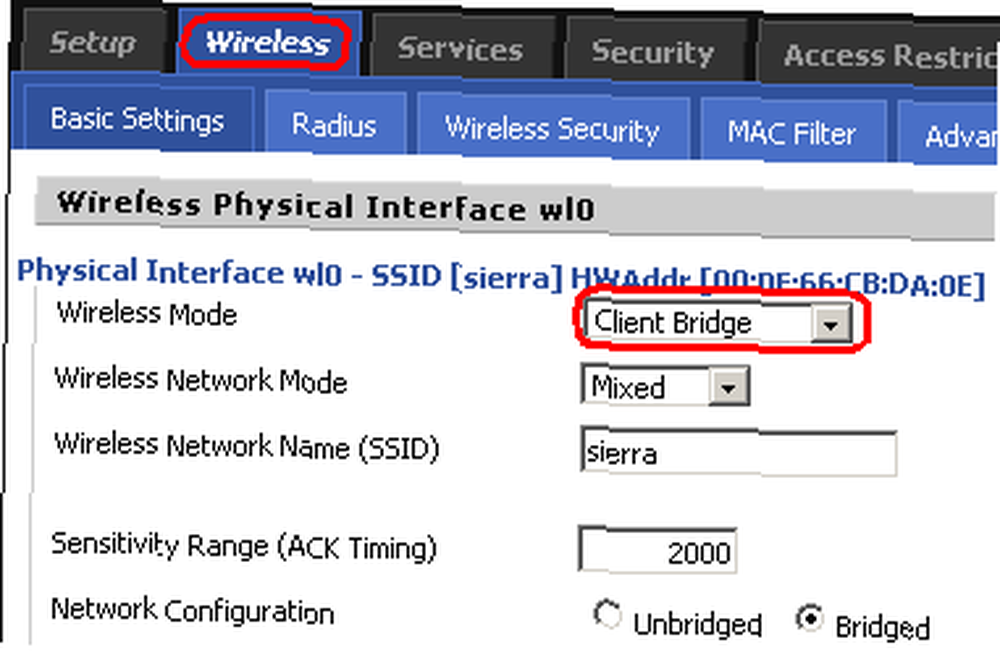
- Kliknite karticu Wireless Security u drugom redu kartica i konfigurirajte usmjerivač da odgovara sigurnosnim postavkama vašeg glavnog usmjerivača. U mom slučaju, moj glavni bežični usmjerivač ima sigurnosni način rada WPA s zajedničkim ključem TKIP, pa sam postavio DD-WRT da odgovara njemu.
- Klik primijeniti.
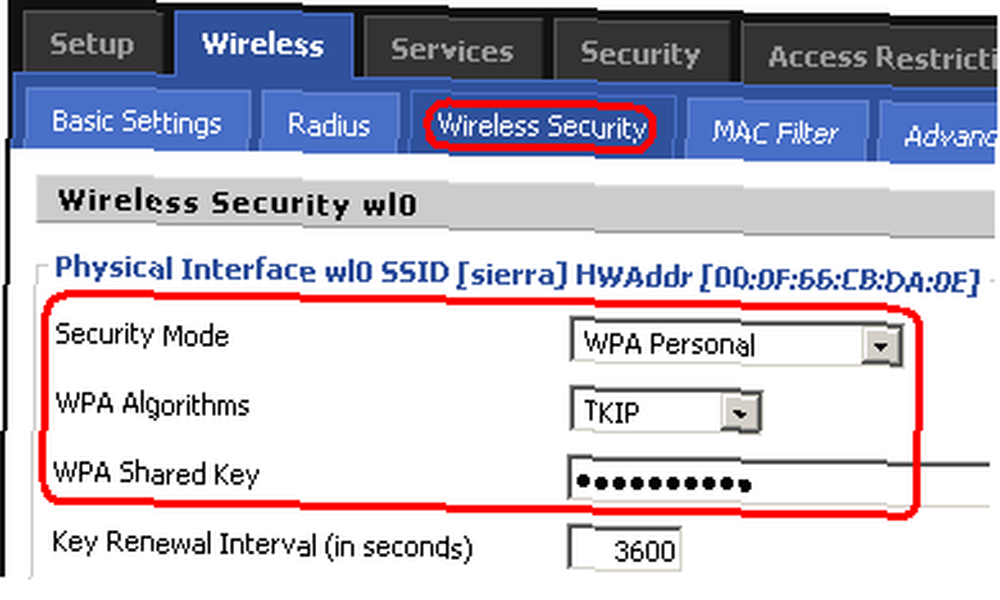
- Kliknite gumb Postaviti (prva tabla u gornjem lijevom kutu) za konfiguriranje LAN postavki.
- Dodijelite usmjerivač a Lokalna IP adresa na istoj podmreži kao i vaš glavni usmjerivač, ali dajte mu drugu adresu. To znači da će svi brojevi adrese biti isti kao u glavnom usmjerivaču, osim brojeva u četvrtom okviru. Na primjer, adresa je mog glavnog usmjerivača 192.168.1.1 pa sam dao svom DD-WRT usmjerivaču IP od 192.168.1.2.
- Postavi Maska podmreže do 255.255.255.0.
- Postavi prolaz i Lokalni DNS na adresu glavnog usmjerivača.
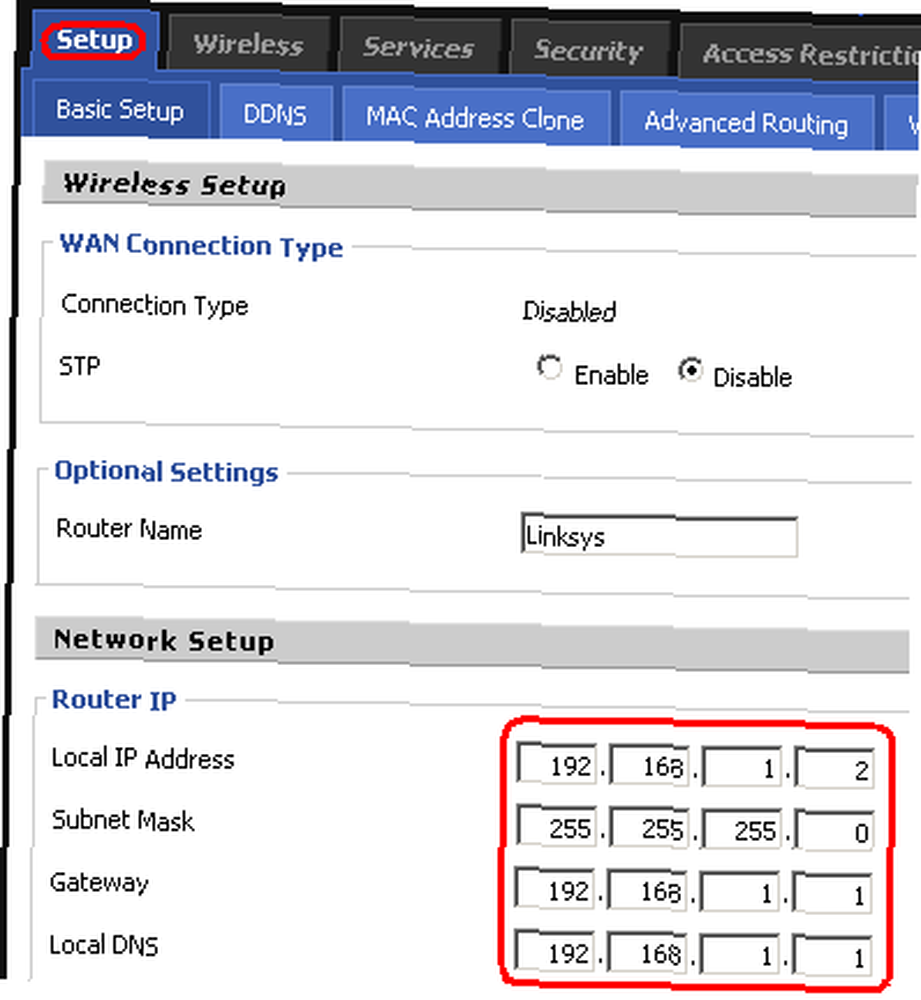
- Klik primijeniti.
Vaš DD-WRT usmjerivač sada bi vam trebao omogućiti povezivanje vašeg udaljenog računala s vašim glavnim internetskim usmjerivačem putem zračnih valova! Ako ikad trebate ponovno konfigurirati DD-WRT usmjerivač, upamtite novu IP adresu koju ste dodijelili u koraku 8. Uvijek možete upotrijebiti lijep proizvođač naljepnica i pljunuti ga pravo na usmjerivač..











